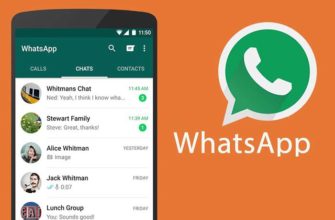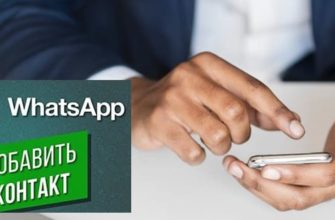Чтобы вернуть информацию из скрытых ранее диалогов, надо знать, как разархивировать чат в WhatsApp. Сделать это нетрудно, главное – следовать простому алгоритму. Но поскольку мобильные версии для разных операционных систем имеют различия в настройках, то инструкции для каждой будут иметь свои нюансы.
Что значит «архивировать данные» в мессенджере
«Ватсап» – удобный мессенджер для индивидуального и группового общения. Чтобы избавиться от нагромождения файлов и упорядочить переписку, стоит воспользоваться опцией «Архив».
Вы сможете убрать на хранение диалоги, которые имеют для вас ценность, но активной беседы вы уже не ведете. Приложение создаст специальный архив, куда помещаются все сообщения.
Из-за специфики опции архивирования отправленный туда чат нельзя:
- удалить из хранилища;
- копировать;
- перемещать на другие источники.
Убрать с экрана можно сразу все файлы или только важные. Но если из заархивированного объекта придет послание, он автоматически будет извлечен из хранилища, а информация о нем появится вверху диалогового окна.
Провести повторную операцию можно в любой момент. Собеседники ничего не будут знать о ваших манипуляциях. А вы в любое время сможете вернуть диалог, если знаете, как разархивировать чат в WhatsApp.
Чтобы поместить в «Архив» все диалоги:
- откройте настройки;
- перейдите во вкладку «Чат»;
- нажмите «Архивировать все».
Такой вариант подходит для гаджетов, поддерживающих операционную систему Айфон.
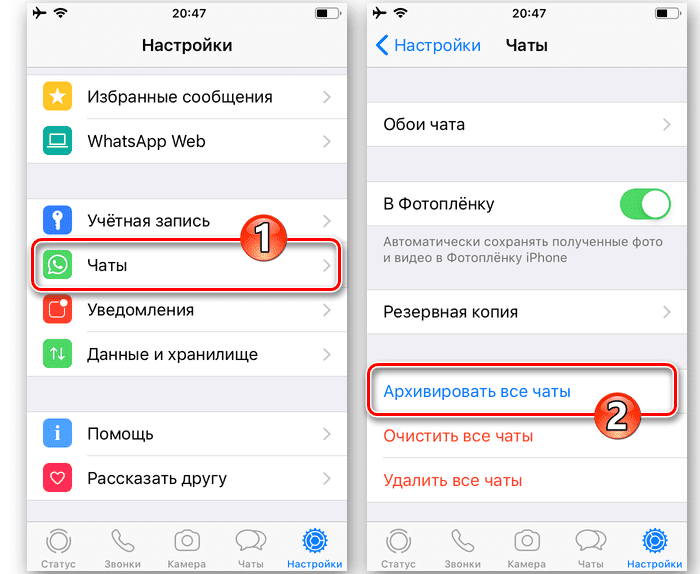
Для Android путь немного длиннее. После вкладки «Чаты» перейдите в раздел «История чатов», где расположена архивная кнопка (коробка со стрелкой вниз).
.jpg)
В выборочном хранении также нет ничего сложного:
- для Андроида – выделите диалог долгим нажатием, в панели задач нажмите значок «Архив»;
- для Айфона – переместите разговор пальцем в левую сторону, затем из предложенных действий выберите «Архивировать».
Способы разархивировать чаты в WhatsApp для разных ПО
Если возникла потребность извлечь необходимые сведения из скрытого диалога, просто восстановите его. Но для разных операционных систем будет действовать своя инструкция по разархивированию, т. к. настройки мобильных приложений WhatsApp немного различаются.
Android
Перед тем как посмотреть информацию из срытого файла, надо найти место, где хранятся все заархивированные переписки. В системе Android «Архив» возглавляет список ваших контактов в разделе «Чаты».
Теперь, чтобы разархивировать сообщения, выполните инструкцию:
- откройте «Архив»;
- выберите нужный файл;
- нажмите на объект и удерживайте палец до тех пор, пока не появится новое меню в шапке раздела;
- кликните по кнопке с изображением «разархивировать» (коробка со стрелкой верх);
- проверьте – диалог должен появиться в списке ваших активных контактов.
При обмене сообщениями заархивированный разговор автоматически разблокируется. Найдите в сохраненных контактах собеседника, диалог с которым вы хотите восстановить (или сделайте это через «Архив») и отправьте ему текстовое послание или смайлик. Вся ваша переписка станет доступной.
Чтобы одновременно извлечь все сохраненные файлы:
- Зайдите в настойки мессенджера (3 точки вверху экрана).
- В меню откройте раздел «Чаты» и перейдите в «Историю чатов».
- Теперь сначала нажмите «Архивировать все», затем «Разархивировать все» – ваши диалоги окажутся в одном разделе.

Ios
На Айфоне для разархивирования выполните следующий алгоритм:
- откройте раздел «Чаты»;
- найдите папку «Архив», двигаясь в самый конец списка, и нажмите на этот объект;
- выберите нужный диалог и сдвиньте его в сторону;
- кликнете по кнопке «Разархивировать», которая появилась на панели после манипуляций (или смахните панель задач до конца);
- проверьте – файл должен появиться на общем экране.
Так же как и на Андроиде, при возобновлении переписки статус архивного разговора меняется.
Инициировать разархивацию можно следующим способом:
- откройте приложение;
- нажмите кнопку «Написать» в самом верху экрана;
- выберите из списка «Контактов» абонента, диалог с которым хотите вернуть из «Архива»;
- отправьте любое сообщение.
Чтобы одновременно извлечь все файлы, перейдите в настройки приложения. Во вкладке «Чаты» проведите сначала архивацию всех диалогов, затем нажмите «Разархивировать все». Теперь старые и новые беседы окажутся в одном месте.
.jpg)
Windows
Версия приложения на компьютере немного отличается от мобильных аналогов.
Чтобы вытащить диалог на ПК:
- откройте мессенджер;
- войдите в меню (3 точки, расположенные над списком сообщений);
- выберите раздел «Архив»;
- кликните правой кнопкой мышки по переписке, доступ к которой хотите получить;
- нажмите опцию «Разархивировать».
Если вы пошлете сообщение контакту, который скрыт в «Архиве», то ваша беседа автоматически окажется в разделе активных разговоров. Чтобы написать послание в мессенджере на ПК, кликните по кнопке в виде плюса. В открывшемся окне выберите абонента, вам откроется окно для общения. Отправьте любой текст или смайлик.
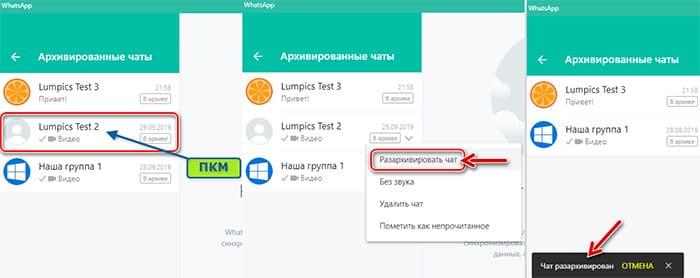
Как разархивировать диалоги в десктопной версии мессенджера
Если вы много времени проводите за ПК, вам необходимо установить desktop-версию для WhatsApp. Это только вспомогательная программа, поэтому работа его синхронизируется с мобильным приложением.
Любое действие, совершенное в гаджете, сразу отразится в мессенджере на ПК.
Несмотря на то что в компьютерном варианте приложения можно легко восстановить чат, все же на смартфоне это сделать проще и быстрее.





-335x220.jpg)
-335x220.jpg)

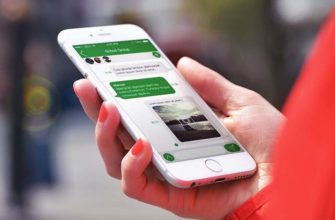

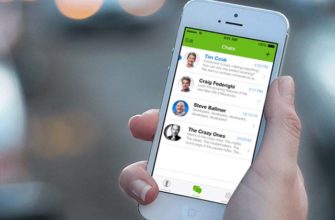
-335x220.jpg)

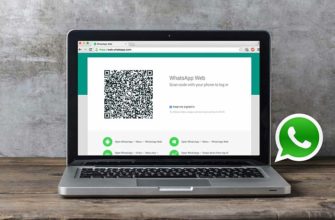


-335x220.jpg)
-335x220.jpg)

-335x220.jpg)